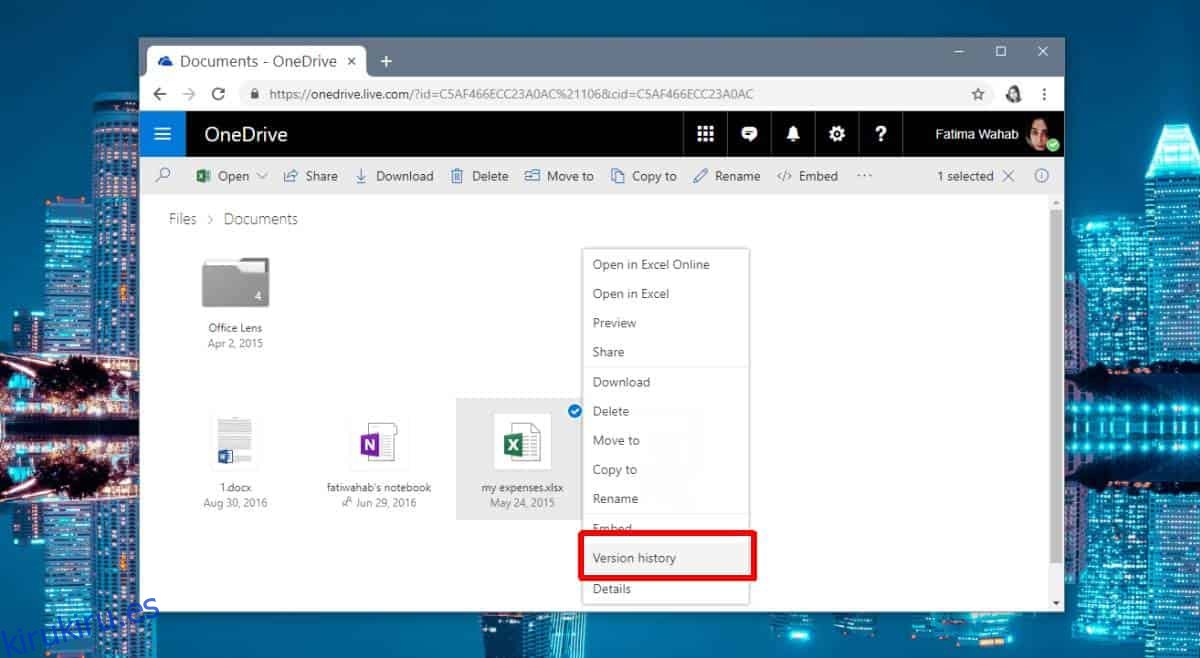OneDrive está incluido en Windows 10. No tiene que usarlo, pero a menos que lo desinstale, constantemente le pedirá que inicie sesión. Se ejecutará al inicio e incluso puede arrastrar su CPU, aunque eso solo sucede si OneDrive tiene errores. Si usa el servicio, debe saber que tiene control de versiones. Este control de versiones funciona fuera de la función de control de versiones / historial de archivos que tiene Windows 10. A continuación, le mostramos cómo puede restaurar versiones anteriores de archivos en OneDrive.
Versiones de archivo en OneDrive
Para acceder a versiones anteriores de archivos en OneDrive, debe visitar OneDrive en su navegador web. La interfaz de usuario no indica qué archivos tienen versiones anteriores disponibles. Haga clic con el botón derecho en un archivo y seleccione Historial de versiones en el menú contextual.
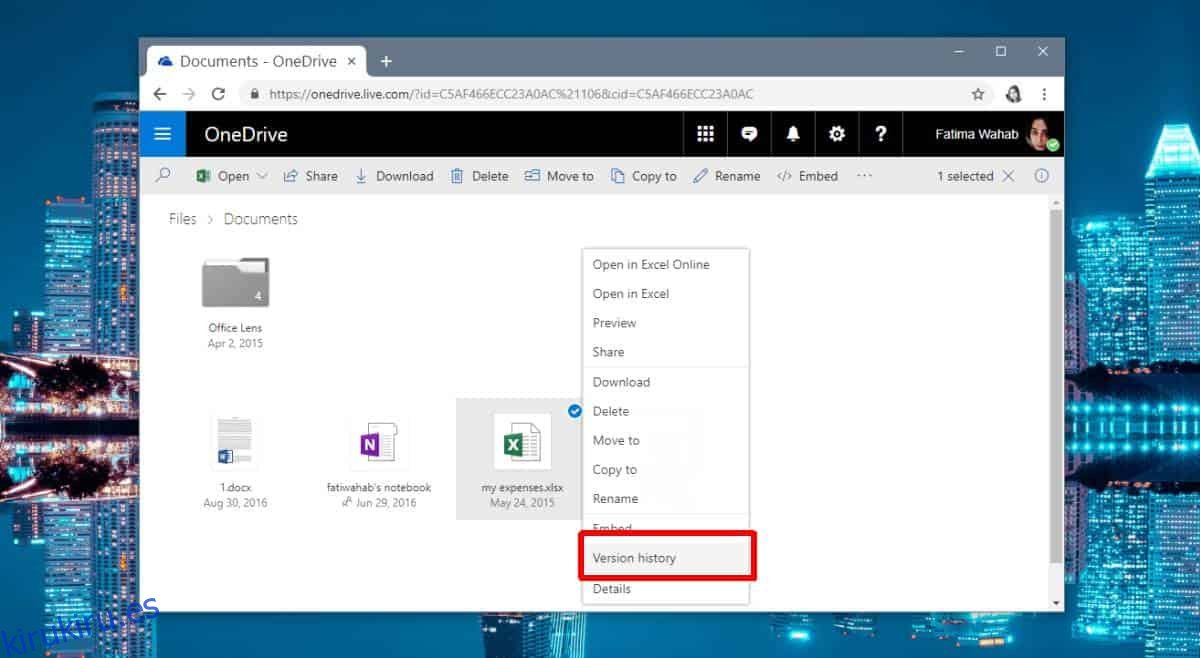
Esto abrirá el archivo en una pestaña nueva y enumerará las versiones anteriores que están disponibles en la columna de la izquierda.
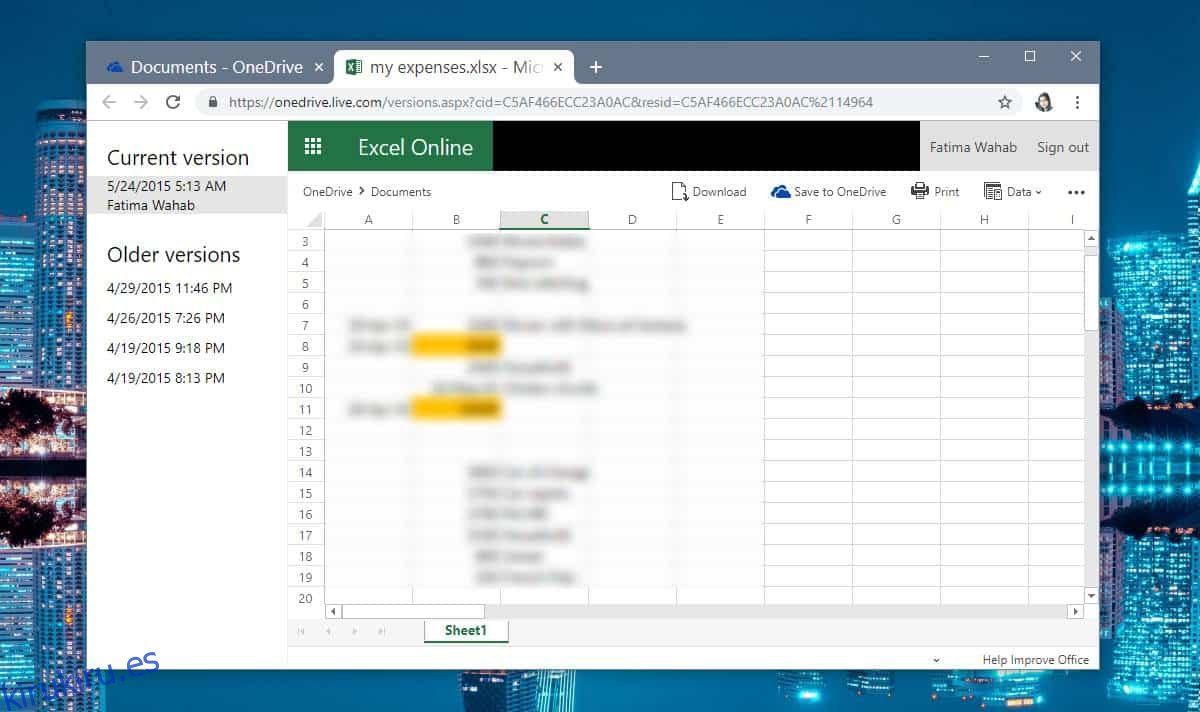
Seleccione la versión que desea restaurar. Puede restaurar a una versión anterior o puede descargar una versión anterior. No hay opción para comparar los archivos o resaltar las diferencias entre ellos.
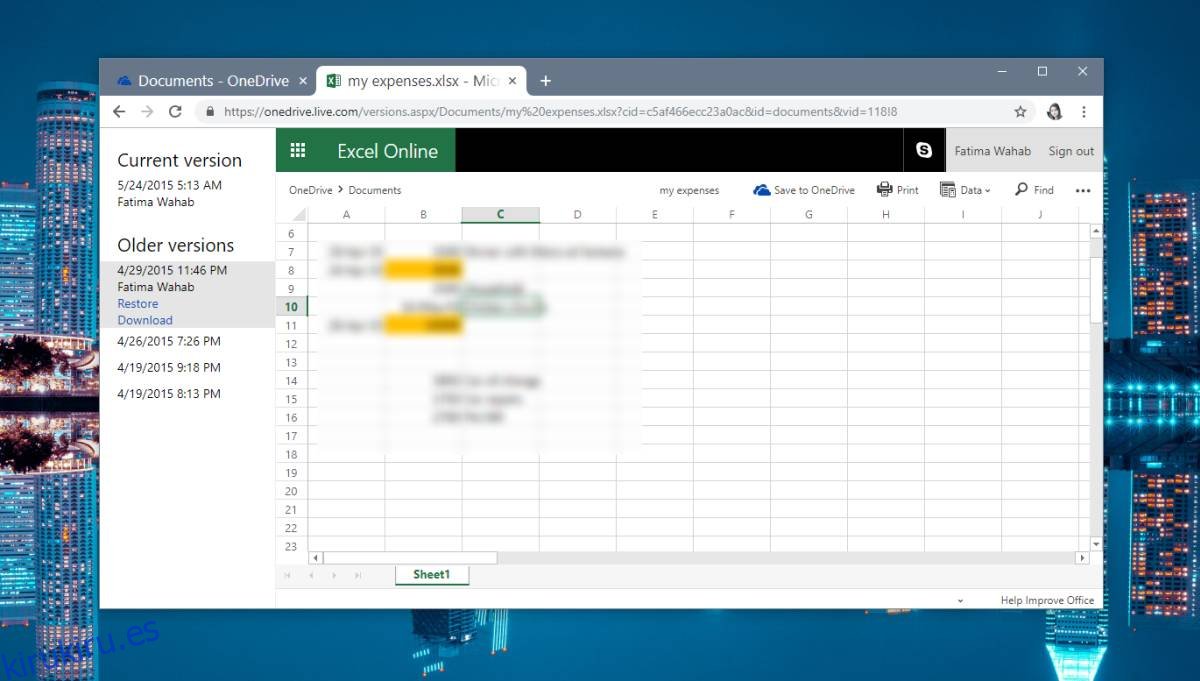
Si lo desea, también puede guardar una de las versiones como un archivo separado en su OneDrive. Para hacerlo, abra la versión que desea guardar y, en la parte superior derecha, verá una opción llamada ‘Guardar en OneDrive’. Haga clic en él y seleccione dónde desea guardarlo.
OneDrive puede guardar versiones anteriores de archivos durante mucho, mucho tiempo. Tiene versiones de archivos que guardé en 2015. Con otras unidades en la nube, las versiones de archivos más antiguas no se guardan por mucho tiempo si tiene un plan gratuito. Dropbox los conserva durante treinta días, lo que constituye un buen caso para usarlo para realizar un seguimiento de las versiones anteriores de sus archivos.
La versión en línea de OneDrive puede abrir versiones anteriores de algunos archivos como archivos DOCX o XLSX; sin embargo, en algunos casos, es posible que las versiones anteriores del archivo no se abran en su navegador cuando haga clic en ellas. Esto no significa que su archivo esté dañado. Si OneDrive alguna vez no puede abrir un archivo y / o genera un error, debe descargar el archivo en su escritorio e intentar abrirlo allí.
OneDrive tiene sus errores y esos errores no se limitan solo a la aplicación de escritorio. La versión web ocasionalmente también tendrá problemas, pero es raro que los archivos se dañen como resultado.